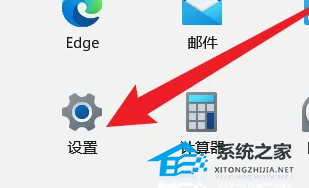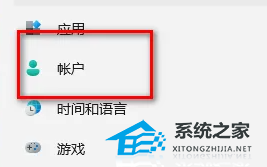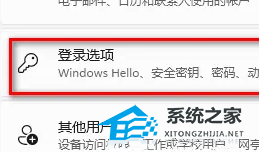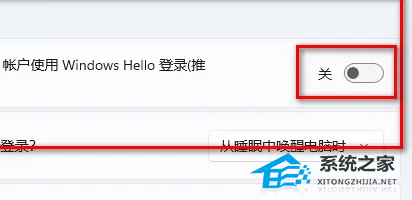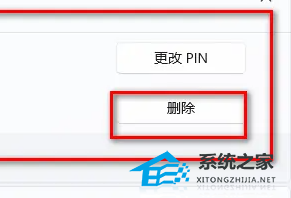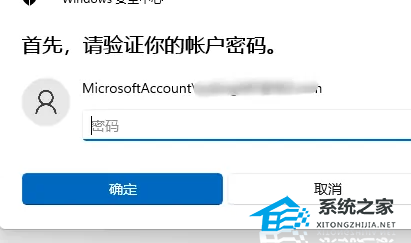Win11电脑取消开机密码PIN的方法 |
您所在的位置:网站首页 › win11如何取消pin开机密码无法删除 › Win11电脑取消开机密码PIN的方法 |
Win11电脑取消开机密码PIN的方法
|
在Win11电脑操作中,用户不想用PIN码登录系统了,但不知道怎么操作才能取消?首先用户需要进入Win11电脑的设置选项,找到登录选择就能删除PIN码了。接下来小编详细介绍Win11电脑取消开机密码PIN的方法,操作起来非常简单。  【三月版3.13更新】Windows11 23H2 64位 官方正式版 [电脑系统]
Windows11 23H2 64位 官方正式版以微软官方最新 Windows 11 23H2 22631 3296 专业版为基础,进行离线制作,无任何病毒残留,确保系统安全稳定。Windows11 23H2 64位 官方正式版系统兼容性出色,新老机型均可安装使用。三月初,微软为Win11 23H2用户推出了最新的累积更新补丁KB5034848。在此基础上,又发布了KB5035955补丁,此次更新都是修复bug,更新后版本号升至22631 3296。
立即下载
【三月版3.13更新】Windows11 23H2 64位 官方正式版 [电脑系统]
Windows11 23H2 64位 官方正式版以微软官方最新 Windows 11 23H2 22631 3296 专业版为基础,进行离线制作,无任何病毒残留,确保系统安全稳定。Windows11 23H2 64位 官方正式版系统兼容性出色,新老机型均可安装使用。三月初,微软为Win11 23H2用户推出了最新的累积更新补丁KB5034848。在此基础上,又发布了KB5035955补丁,此次更新都是修复bug,更新后版本号升至22631 3296。
立即下载
Win11电脑取消开机密码PIN的方法: 1. 点击桌面下方的“开始”。
2. 点击“设置”按钮。
3. 点击选择“账户”。
4. 接着点击“登录选项”。
5. 接着先要关闭登录设置。
6. 找到PIN选项进入。
7. 接着点击“删除”。
8. 最后输入密码就可以完成删除了。
以上就是系统之家小编为你带来的关于“Win11电脑取消开机密码PIN的方法”的全部内容了,希望可以解决你的问题,感谢您的阅读,更多精彩内容请关注系统之家官网。 |
【本文地址】
今日新闻 |
推荐新闻 |